GDR AGCO: mudanças entre as edições
Sem resumo de edição |
Sem resumo de edição |
||
| Linha 1: | Linha 1: | ||
<div class="noprint botao-voltar-topo" style="position: fixed;bottom: 15px;right: 15px;padding: 0;margin: 0;"> | Voltar para [[Soluções NBS|Página Principal]] - [[Soluções NBS - Montadoras - AGCO|Soluções NBS - Montadoras - PSA Groupe]] - '''GDR AGCO''' | ||
[[Arquivo:Seta-topo.png|link=#firstHeading | ----<!--------------------------------------------------------------> <!-- BEGIN Voltar ao Topo - Este Código Abaixo Cria um Botão Voltar para o Topo. O Link da ancora deve ser o id da página onde colocarmos o código--><div class="noprint botao-voltar-topo" style="position: fixed;bottom: 15px;right: 15px;padding: 0;margin: 0;"> | ||
</div><!-- END Voltar ao Topo--> <!--------------------------------------------------------------> | [[Arquivo:Seta-topo.png|link=http://ajuda.nbsi.com.br:84/index.php/CargaFCA_-_Gerenciador_de_XML#firstHeading]] | ||
</div><!-- END Voltar ao Topo--> <!--------------------------------------------------------------> | |||
Esse manual constitui um instrumento de orientação para os clientes NBS, quanto à | =='''Apresentação'''== | ||
Esse manual constitui um instrumento de orientação para os clientes NBS, quanto à utilização do módulo ‘'''GDR PSA'''’. As concessionárias da marca ‘'''PSA'''’ (Citroen e Peugeot). | |||
As informações aqui constantes tem o único intuito de fornecer a base necessária para o melhor aproveitamento das funções disponíveis no modulo GDR | As informações aqui constantes tem o único intuito de fornecer a base necessária para o melhor aproveitamento das funções disponíveis no modulo GDR PSA. | ||
A NBS está em constante aprimoramento dos seus processos de negócio, objetivando a melhoria dos serviços e a satisfação dos clientes. | A NBS está em constante aprimoramento dos seus processos de negócio, objetivando a melhoria dos serviços e a satisfação dos clientes. | ||
==Objetivo== | ---- | ||
Disponibilizar Interface de Gerenciamento de Desempenho e Resultado, para efetuar a integração com a Montadora através de módulo próprio: GDR | =='''Objetivo'''== | ||
==Roteiro de Configuração== | Disponibilizar Interface de Gerenciamento de Desempenho e Resultado, para efetuar a integração com a Montadora através de módulo próprio: GDR PSA. | ||
Antes de | ---- | ||
=='''Roteiro de Configuração para a Implantação das Interfaces.'''== | |||
Antes de iniciarmos o envio das informações, precisamos fazer algumas checagens dentro do NBS, para que os dados sejam enviados de forma correta, estes processos que devem estar parametrizados, segue tabela abaixo dos processos necessários: | |||
{| class="wikitable" | {| class="wikitable" | ||
!Módulo | !Módulo | ||
| Linha 19: | Linha 20: | ||
!Configuração | !Configuração | ||
|- | |- | ||
| | |NBS_USER | ||
|NBS_User.exe > [[NBS User - Acesso x Função|Usuários]] | |||
|Habilitar os acessos para o usuário responsável. | |||
|}O item acima deve estar devidamente configurados uma vez que será necessário ao longo da execução deste manual. | |||
|[[NBS User - Acesso x Função| | =='''Liberação de Acesso ao Usuário.'''== | ||
Para o acesso ao módulo é necessário que seja concedido os seguintes acessos ao usuário (através do Módulo NBS_User): | |||
|Habilitar os acessos | |||
| | |||
Para o acesso ao | |||
{| class="wikitable" | {| class="wikitable" | ||
!Acesso | !Acesso | ||
! | !Descrição | ||
|- | |- | ||
| | |'''I0050''' | ||
| | |Acesso ao módulo NBS – Gerenciador de Desempenho e Resultados; | ||
|- | |- | ||
| | |'''I0051''' | ||
| | |Acesso ao Cadastro de Parâmetros – NBS G.D.R. | ||
|- | |- | ||
| | |'''I0052''' | ||
| | |Acesso ao Cadastro/Cruzamento de Indicadores – NBS G.D.R. | ||
|- | |- | ||
| | |'''I0053''' | ||
| | |Acesso a Interface de Processamento – NBS G.D.R. | ||
| | |} | ||
---- | |||
| | =='''Utilização'''== | ||
| | ===Acesso=== | ||
| | Selecione o aplicativo [[Arquivo:Botao GDR PSA.png|semmoldura|81x81px|ligação=http://ajuda.nbsi.com.br:84/index.php/Arquivo:Botao_GDR_PSA.png]] no diretório ou atalho padrão onde se encontram os módulos do ''Sistema'' NBS e execute-o, informando o ‘login/senha/servidor’ para a abertura do módulo: | ||
{| class="wikitable" | |||
|- | |- | ||
| | |[[Arquivo:GDR PSA - Tela de Login.png|semmoldura|300x300px|ligação=http://ajuda.nbsi.com.br:84/index.php/Arquivo:GDR_PSA_-_Tela_de_Login.png]] | ||
| | |||
| | |||
|- | |- | ||
| | |[[Arquivo:Modulo nissanextrator - tela informativa - login.png|semmoldura|550x550px|ligação=http://ajuda.nbsi.com.br:84/index.php/Arquivo:Modulo_nissanextrator_-_tela_informativa_-_login.png]] | ||
| | |||
| | |||
|- | |||
|} | |} | ||
---- [[Arquivo:GDR PSA - Tele Informativa.png|semmoldura|673x673px|ligação=http://ajuda.nbsi.com.br:84/index.php/Arquivo:GDR_PSA_-_Tele_Informativa.png]] | |||
---- | |||
===Validade=== | |||
Após efetuar o login no módulo, o sistema irá verificar se a empresa possui a validade para o uso do módulo. | |||
Se não possuir será exibido uma mensagem de alerta: '''''“Empresa xx não possui contrato válido para uso do módulo”.''''' | |||
Possuindo a validade, o sistema irá abrir o módulo. | |||
==Visão da Tela | ---- | ||
==Visão da Tela Principal== | |||
Ao abrir o módulo, o sistema irá exibir por ''padrão'' as opções disponíveis: | |||
[[Arquivo: | Guias | ||
*Parâmetros; | |||
*Contas & Cruzamentos; | |||
*Processamento de Indicadores; | |||
Botões: | |||
*Parâmetros; | |||
*Contas e Cruzamentos | |||
*Processamento | |||
{| class="wikitable" | |||
|[[Arquivo:GDR PSA - Tele Menu Principal.png|semmoldura|701x701px|ligação=http://ajuda.nbsi.com.br:84/index.php/Arquivo:GDR_PSA_-_Tele_Menu_Principal.png]] | |||
|Ao clicar em uma das abas e/ou botões, o sistema irá exibir a opção disponível correspondente. | |||
|} | |||
----Clique no hiperlink abaixo para ser direcionado para a tela específica do manual. | |||
{| class="wikitable" | {| class="wikitable" | ||
|'''Menu''' | |||
|'''Descrição''' | |||
|- | |- | ||
|[[GDR | |[[GDR PSA - Contas & Cruzamentos|Cruzamentos]] | ||
| | | | ||
|- | |- | ||
|[[GDR | |[[GDR PSA - Sobre|Sobre]] | ||
| | | | ||
|- | |- | ||
| | |Sair | ||
| | | | ||
|- | |- | ||
|[[GDR | |[[GDR PSA - Parâmetros|Parâmetros]] | ||
| | | | ||
|- | |- | ||
|[[GDR | |[[GDR PSA - Contas & Cruzamentos|Contas & Cruzamentos]] | ||
| | | | ||
|- | |- | ||
| | |[[GDR PSA - Processamento de Indicadores|Processamento de Indicadores]] | ||
| | | | ||
|} | |} | ||
----Voltar para [[Soluções NBS|Página Principal]] - [[Soluções NBS - Montadoras - AGCO|Soluções NBS - Montadoras - PSA Groupe]] - '''GDR AGCO''' | |||
Edição das 18h01min de 20 de agosto de 2021
Voltar para Página Principal - Soluções NBS - Montadoras - PSA Groupe - GDR AGCO
Apresentação
Esse manual constitui um instrumento de orientação para os clientes NBS, quanto à utilização do módulo ‘GDR PSA’. As concessionárias da marca ‘PSA’ (Citroen e Peugeot).
As informações aqui constantes tem o único intuito de fornecer a base necessária para o melhor aproveitamento das funções disponíveis no modulo GDR PSA.
A NBS está em constante aprimoramento dos seus processos de negócio, objetivando a melhoria dos serviços e a satisfação dos clientes.
Objetivo
Disponibilizar Interface de Gerenciamento de Desempenho e Resultado, para efetuar a integração com a Montadora através de módulo próprio: GDR PSA.
Roteiro de Configuração para a Implantação das Interfaces.
Antes de iniciarmos o envio das informações, precisamos fazer algumas checagens dentro do NBS, para que os dados sejam enviados de forma correta, estes processos que devem estar parametrizados, segue tabela abaixo dos processos necessários:
| Módulo | Caminho | Configuração |
|---|---|---|
| NBS_USER | NBS_User.exe > Usuários | Habilitar os acessos para o usuário responsável. |
O item acima deve estar devidamente configurados uma vez que será necessário ao longo da execução deste manual.
Liberação de Acesso ao Usuário.
Para o acesso ao módulo é necessário que seja concedido os seguintes acessos ao usuário (através do Módulo NBS_User):
| Acesso | Descrição |
|---|---|
| I0050 | Acesso ao módulo NBS – Gerenciador de Desempenho e Resultados; |
| I0051 | Acesso ao Cadastro de Parâmetros – NBS G.D.R. |
| I0052 | Acesso ao Cadastro/Cruzamento de Indicadores – NBS G.D.R. |
| I0053 | Acesso a Interface de Processamento – NBS G.D.R. |
Utilização
Acesso
Selecione o aplicativo ![]() no diretório ou atalho padrão onde se encontram os módulos do Sistema NBS e execute-o, informando o ‘login/senha/servidor’ para a abertura do módulo:
no diretório ou atalho padrão onde se encontram os módulos do Sistema NBS e execute-o, informando o ‘login/senha/servidor’ para a abertura do módulo:
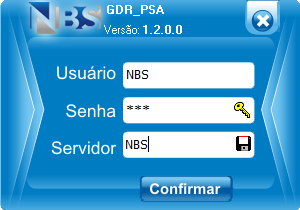
|

|
Validade
Após efetuar o login no módulo, o sistema irá verificar se a empresa possui a validade para o uso do módulo.
Se não possuir será exibido uma mensagem de alerta: “Empresa xx não possui contrato válido para uso do módulo”.
Possuindo a validade, o sistema irá abrir o módulo.
Visão da Tela Principal
Ao abrir o módulo, o sistema irá exibir por padrão as opções disponíveis:
Guias
- Parâmetros;
- Contas & Cruzamentos;
- Processamento de Indicadores;
Botões:
- Parâmetros;
- Contas e Cruzamentos
- Processamento
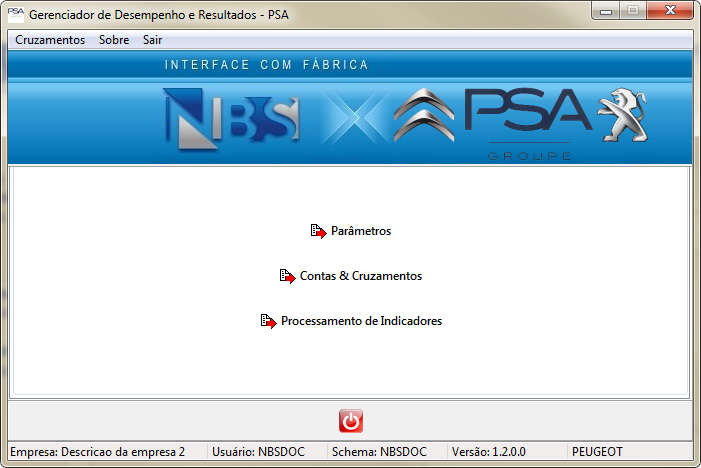
|
Ao clicar em uma das abas e/ou botões, o sistema irá exibir a opção disponível correspondente. |
Clique no hiperlink abaixo para ser direcionado para a tela específica do manual.
| Menu | Descrição |
| Cruzamentos | |
| Sobre | |
| Sair | |
| Parâmetros | |
| Contas & Cruzamentos | |
| Processamento de Indicadores |
Voltar para Página Principal - Soluções NBS - Montadoras - PSA Groupe - GDR AGCO

